VCOMP100.DLL este un fișier DLL necesar aplicațiilor bazate pe grafică
-
Eroarea lipsă VCOMP100.DLL apare dacă eroarea DLL a devenit coruptă în timpul unei actualizări a sistemului de operare sau din cauza unei infecții cu virus.
- Puteți repara fișierele de sistem sau puteți utiliza un reparator DLL dedicat pentru a remedia problemele legate de DLL.
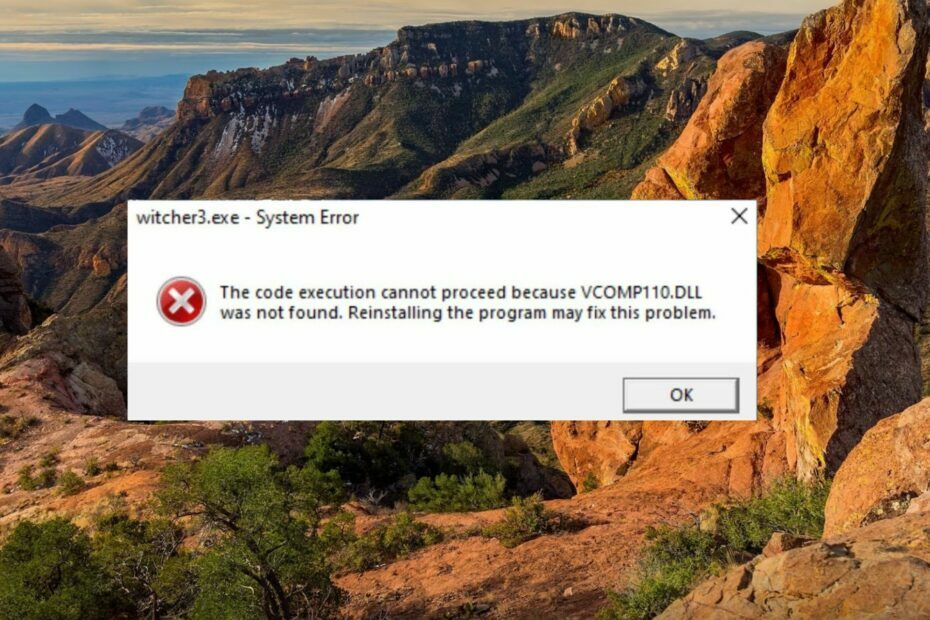
XINSTALAȚI FÂND CLIC PE DESCARCARE FIȘIER
Acest instrument va înlocui DLL-urile deteriorate sau corupte cu echivalentele lor funcționale folosind depozitul său dedicat, unde are versiunile oficiale ale fișierelor DLL.
- Descărcați și instalați Fortect pe computerul dvs.
- Lansați instrumentul și Începeți scanarea pentru a găsi fișiere DLL care ar putea cauza probleme PC-ului.
- Faceți clic dreapta pe Începeți reparația pentru a înlocui DLL-urile stricate cu versiuni de lucru.
- Fortect a fost descărcat de 0 cititorii luna aceasta.
VCOMP100.DLL este Dynamic Link Library (DLL) dezvoltat de Microsoft și solicitat de mai multe aplicații bazate pe grafică, cum ar fi Photoshop, împreună cu mai multe jocuri precum The Witcher 3.
Dacă sistemul de operare nu poate localiza acest DLL la lansarea aplicației, veți primi o eroare DLL lipsă sau negăsită.
De ce lipsește VCOMP100.DLL din computerul meu?
Mai jos sunt motivele probabile pentru care primiți eroarea vcomp110.dll lipsă:
- Aplicația nu este instalată corect -The lipsesc erorile DLL apare de obicei atunci când un joc sau o aplicație nu este instalată corect din cauza unei erori de configurare sau a unei instalări blocate din motive de securitate.
- Infecție cu virusuri și programe malware – Prezența virușilor sau a programelor malware vă încurcă sistemul, deteriorează fișierele esențiale și chiar modifică sau șterge conținutul DLL.
- Fișiere de sistem corupte – Dacă fișierul vcomp110.dll nu este găsit pe computerul dvs., fișierul sistem de fișiere corupt poate fi, de asemenea, de vină.
- Ștergerea accidentală – Fișierul DLL ar putea fi, de asemenea, șters accidental atunci când încercați eliberați spațiu pe disc.
- Probleme cu driverul grafic – Un depășit sau driver grafic corupt duce adesea la o serie de erori legate de DLL.
Metodele enumerate în secțiunea următoare se vor dovedi eficiente în rezolvarea erorii VCOMP100.DLL lipsă.
Cum repar erorile vcomp110.dll lipsă sau negăsit?
Înainte de a trece la metodele de soluții de mai jos:
- Asigura-te ca DirectX este instalat pe computerul dvs.
Erorile DLL ca acestea trebuie tratate cu prudență pentru a evita deteriorarea computerului și mai mult. Dacă sunteți începător și nu aveți experiență în depanarea erorilor la nivel de sistem, cel mai bine este să solicitați ajutor de la un specialist Instrument de reparare a DLL și software puternic recomandat de profesioniști.
Funcționează ca un farmec pentru a remedia erorile legate de DLL Windows prin înlocuirea DLL-ul corupt sau deteriorat cu cel stocat în depozitul său.
2. Reparați fișierele de sistem
- apasă pe Windows cheie pentru a aduce în discuție start meniu, tastați cmd în bara de căutare și alegeți Rulat ca administrator opțiunea din secțiunea de rezultate din dreapta.
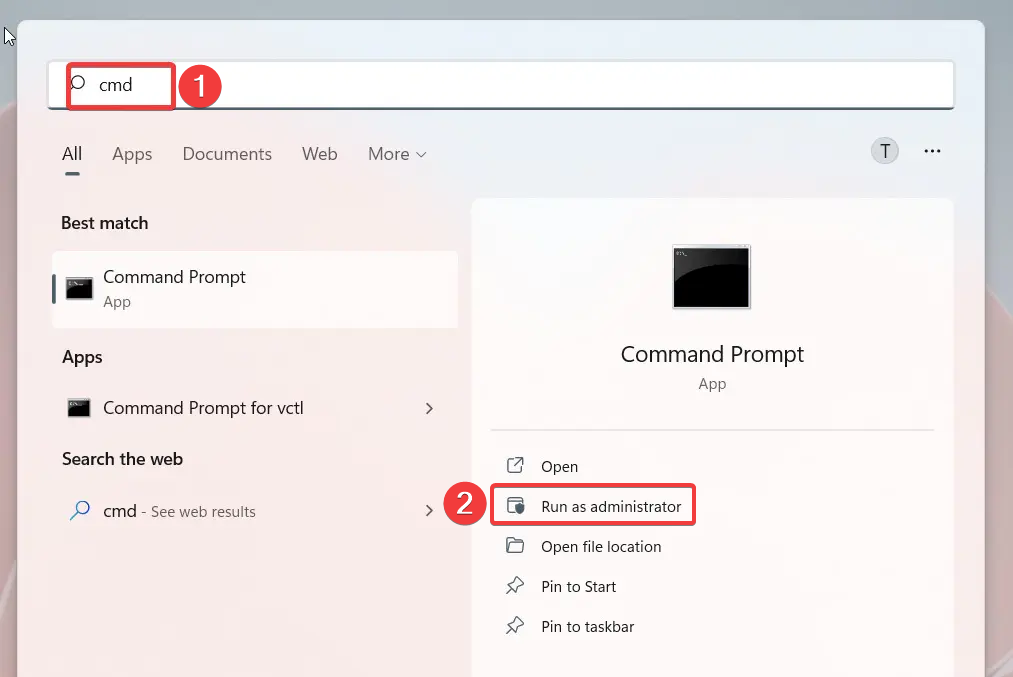
- apasă pe da butonul de pe Controlul acțiunilor utilizatorului pop-up care apare.
- Tastați sau inserați următoarea comandă și apăsați tasta introduce pentru a iniția scanarea SFC.
sfc /scannow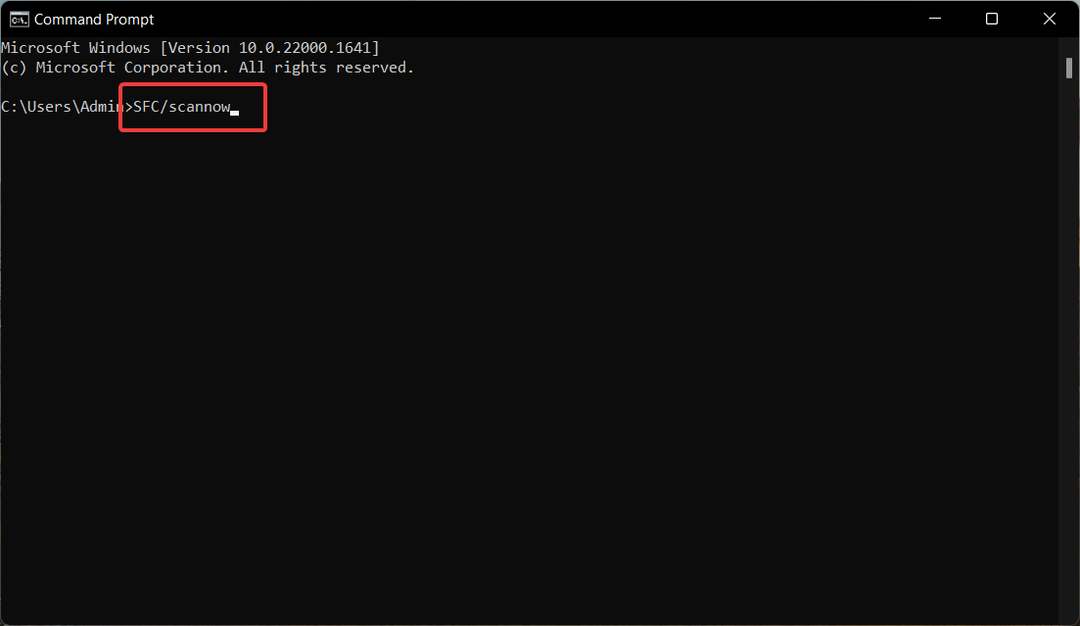
- Când vedeți că verificarea mesajului este 100% finalizată, tastați sau lipiți următoarea comandă și apăsați tasta introduce tasta pentru a executa DISM-l:
DISM /Online /Cleanup-Image /RestoreHealth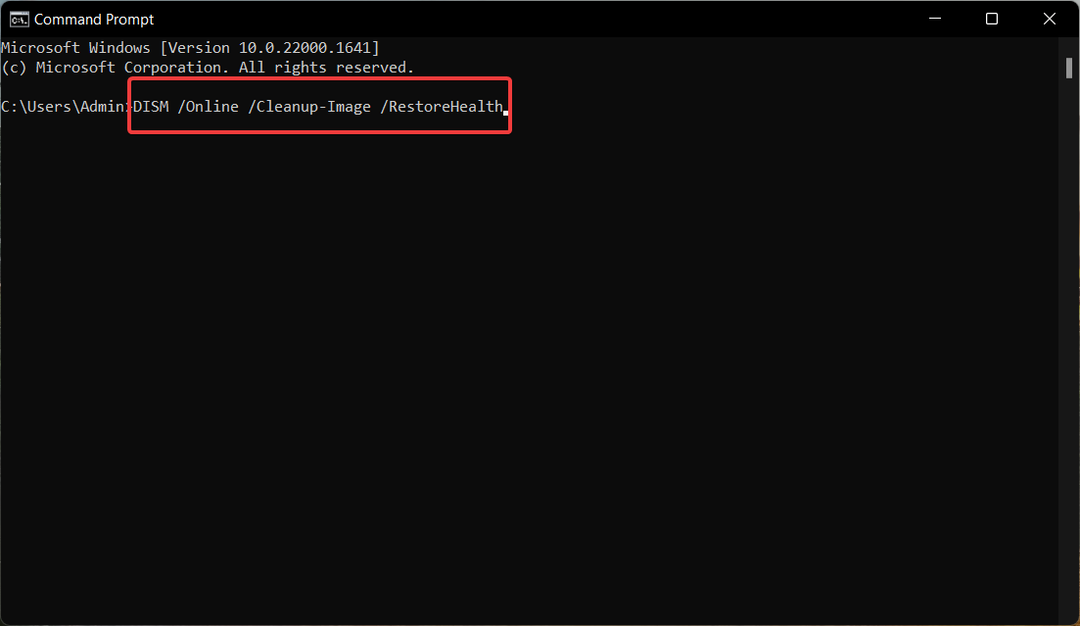
Așteptați ca instrumentul DISM să detecteze fișierele de stocare de componente corupte și să le restaurați cu copia stocată în cache. Rularea scanărilor SFC și DISM va asigura că fișierele de sistem nu sunt corupte și că computerul poate localiza cu succes fișierul vcomp110.dll atunci când lansați jocuri și aplicații.
- Openal32.dll nu a fost găsit: 5 moduri rapide de a-l remedia
- Eroare Physxloader.dll nu a fost găsită: Cum se remediază
- Remediere: Eroare lipsă Api-ms-win-crt-convert-l1-1-0.dll
- Lightshot.dll: ce este și cum se descarcă
3. Scanați viruși și programe malware
- Folosește Windows + eu scurtătură de la tastatură pentru a afișa Setări aplicația.
- Alege Confidențialitate și securitate din bara laterală din stânga și apoi selectați Securitate Windows din sectiunea dreapta.
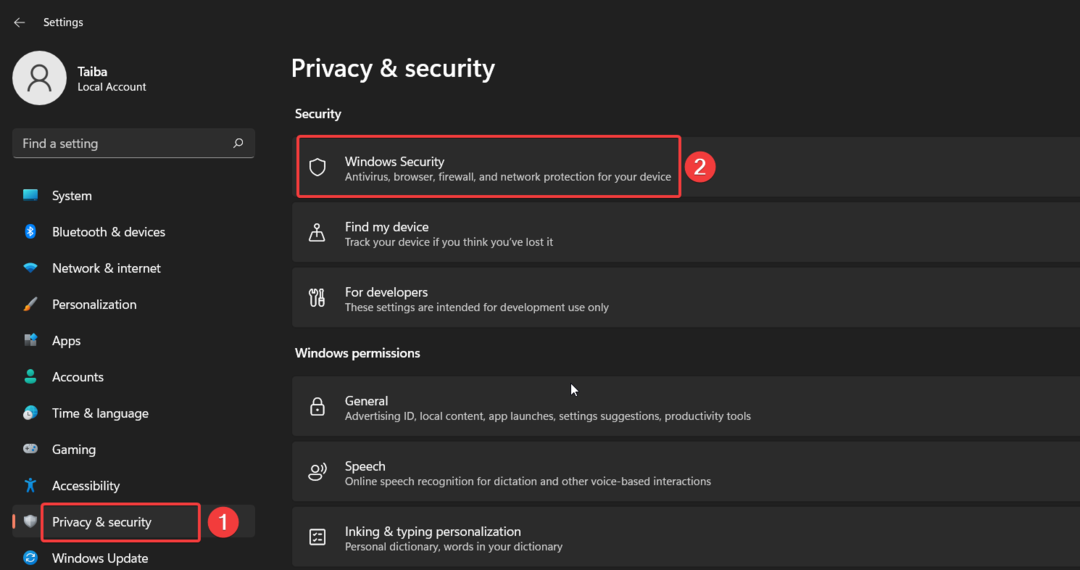
- Apoi, alegeți Protecție împotriva virușilor și amenințărilor opțiune.
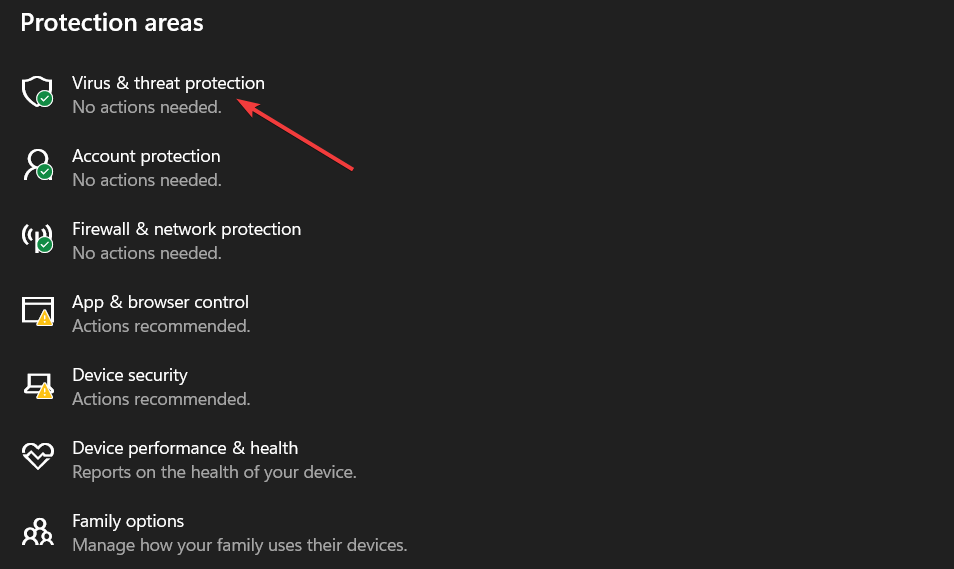
- Clic Opțiuni de scanare situat sub Amenințări actuale secțiune.

- Activați Microsoft Defender Antivirus (scanare offline) opțiunea și apoi apăsați pe Scaneaza acum butonul situat dedesubt.
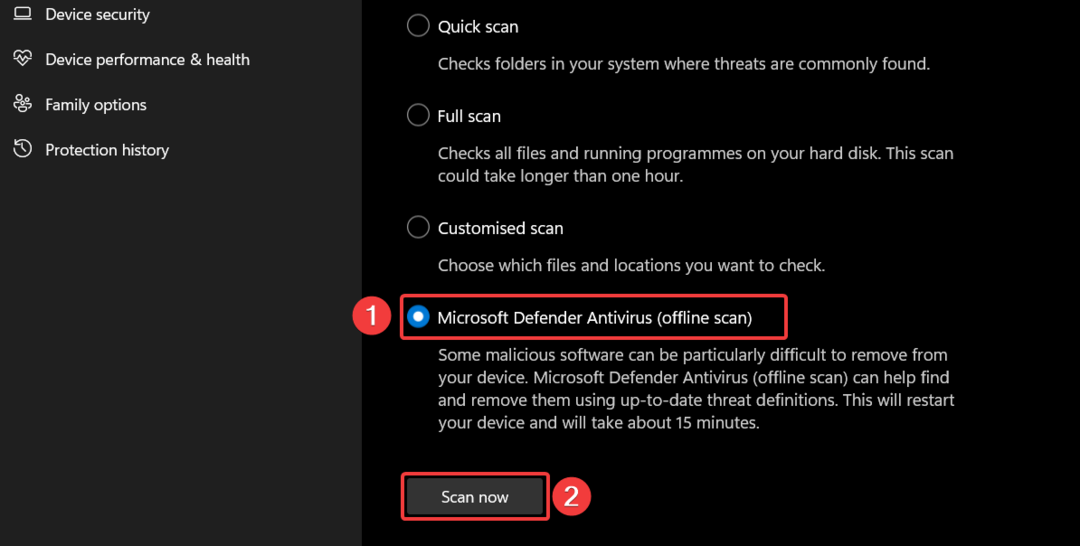
Windows Defender va scana acum sistemul și va scăpa de viruși și programe malware dacă detectează vreunul.
Dacă te bazezi pe antivirus eficient pentru treizeci de părți pentru a vă păstra sistemul protejat, puteți rula o scanare completă pentru a identifica problemele.
4. Descărcați manual VCOMP100.DLL
Dacă metodele de mai sus nu au putut ajuta la remedierea erorii, cel mai bine este să descărcați manual fișierul DLL lipsă. În timp ce mai multe site-uri web oferă fișiere DLL gratuit. Din păcate, nu toate sunt de încredere. Cu toate acestea, puteți vizita site-uri web de încredere precum DLL_Files pentru a descărca fișierul lipsă.
Înainte de a apăsa butonul de descărcare, asigurați-vă că versiunea DLL pe care intenționați să o descărcați este compatibilă cu sistemul dvs. de operare și arhitectura sistemului.
Când descărcarea are succes, puteți extrage conținutul și lipiți fișierul în locația dată: C:\Windows\System32
Alternativ, puteți, de asemenea, să lipiți fișierul DLL în directorul de instalare al programului sau al jocului afectat. După efectuarea acțiunii de mai sus, executați următoarea comandă în fereastra Command Prompt pentru a înregistra DLL: regsvr32 VCOMP100.DLL
Sperăm că soluțiile enumerate în acest ghid v-au ajutat să remediați eroarea VCOMP100.DLL lipsă și să vă puteți juca jocurile preferate.
Cu toate acestea, dacă lipsesc mai multe fișiere DLL, consultați acest ghid pentru a găsi soluții eficiente pentru a le rezolva.
De asemenea, dacă aveți alte întrebări sau sugestii pentru noi, anunțați-ne în secțiunea de comentarii de mai jos.
Încă mai întâmpinați probleme?
SPONSORIZAT
Dacă sugestiile de mai sus nu ți-au rezolvat problema, computerul poate întâmpina probleme mai grave cu Windows. Vă sugerăm să alegeți o soluție all-in-one, cum ar fi Fortect pentru a rezolva problemele eficient. După instalare, faceți clic pe butonul Vizualizați&Remediați butonul și apoi apăsați Începeți reparația.


